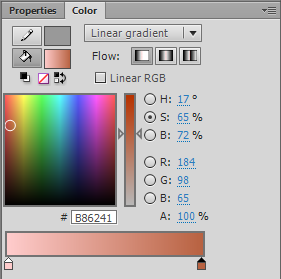
Практика. Создание градиентной заливки
Выполните следующие действия, чтобы создать пользовательскую градиентную заливку,активизировать инструмент Gradient(Градиент), а затем изменить его параметры.
1. Убедитесь в том, что на панели инструментов по-прежнему активизирована кнопка инструмента Eyedropper(Пипетка).
2. Щелкните мышью на фиолетовом цветке в окне изображения (в точке с координатами 245,450 (X,Y)).
P.S. Разработка, продвижение и создание сайтов Тюмень , подробнее читайте на Site4all.ru
3. Чтобы поменять местами цвета переднего и заднего плана, щелкните на значке с изогнутой стрелкой в нижней части панели инструментов (либо нажмите клавишу <Z>).
4. В палитре Swatches(Образцы цвета) щелкните на образце Ярко-желтый перец.
5. Скройте слой Chili Peppers. Для этого в палитре Layers(Слои) щелкните мышью на значке в виде глаза (слева от имени этого же слоя).
6. В палитре Layers щелкните на слое Background, чтобы его выделить (рис. 9.23).
7. Щелкните на кнопке инструмента Paint Bucket (с изображением краски с банкой) и некоторое время не отпускайте кнопку мыши, чтобы открыть меню со скрытыми инструментами. В появившемся меню выберите команду Gradient(Градиент) для активизации одноименного инструмента.
8. Щелкните на кнопке Angle Gradient (Угловой градиент), которая расположена в левой части панели Options(Параметры инструмента) (рис. 9.24).
9. В заключение щелкните на кнопке с направленной вниз стрелкой (справа от области предварительного просмотра текущего градиента) панели Options. В появившейся палитре Gradient picker (Выбор градиента) щелкните на образце градиента Foreground to Background (От цвета переднего плана к цвету фона) (см. рис. 9.24).
